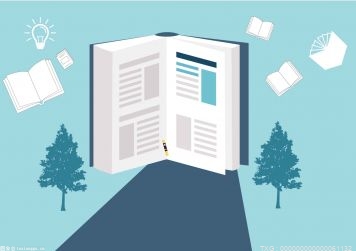天正电气插件是一款功能方面相当强大的电气CAD图插件;只要用户将这个插件进行安装之后,即可将需要的CAD图纸进行快速的打开,而且效率方面是相当的高,也支持对CAD画图的功能进行支持,包括了对原有的图纸进行编辑,支持对图纸的信息进行读取,快捷的帮助用户完成绘图的操作
安装方法
1、这本站河东软件园下载文件找到"TPlugIn.exe"双击运行;
2、正在进入软件的安装向导界面,请耐心的等待即可........
3、如果这等待的过程中,出现下图界面的话,就说明您的软件里面没有相对应的CAD软件;
4、可以在下面进行CAD软件的下载;
5、点击确定之后,即可出现完成的界面,其实没有进行安装完成,点击完成退出;
6、可以对需要的各种功能进行快速的选择,包括了添加的各种踢线;
7、可以对写块进行快速的设置,包括了整个图形、文件名和路径的设置选择;
在使用这款软件进行电气设计的时候,如果电脑上安装了多个版本的CAD,在第一次打开这款软件的时候会提示选择CAD版本,但是之后就不会显示,而是直接进入某一个默认版本,所以我们需要掌握更改默认CAD运行版本的方法。那么接下来小编就给大家详细介绍一下天正电气更改默认运行CAD版本的具体操作方法,有需要的朋友可以看一看。
1.首先打开软件,在软件界面的左上方找到“设置”选项,我们点击该选项进行下一步的操作。
2.接着设置选项下方会出现一个下拉框,在下拉框中有很多的操作选择,我们在这些操作选择中点击“自定义”进入到自定义界面。
3.进入到自定义界面后,在界面顶部找到“基本界面”按钮,我们点击该按钮进入到基本界面。
4.在基本界面中,在界面右上方找到“启动时显示平台界面”选项,我们点击该选项使其前面的小方框打钩。
5.然后点击界面右下角的“应用”按钮使自定义生效,再点击界面底部的“确定”按钮关掉自定义窗口。
6.最后回到桌面上,我们双击软件的快捷方式图标将软件打开,这时就会弹出选择CAD版本的窗口,在窗口中就可以更改默认运行的CAD版本了。
以上就是小编给大家整理的天正电气更改默认运行CAD版本的具体操作方法,方法简单易懂,有需要的朋友可以看一看,希望这篇教程对大家有所帮助。
- 续保车险需要带什么证件 提前多久续保比较好我们来看看
- 郑州市政协委员郑淑:积极推进IP赋能乡村振兴
- 余额宝要存多少才有收益 放多少钱最合适来看看
- 高速免费是入口还是出口时间为准 高速免费规定如下
- 支付宝不可用余额多久解冻 我们一起来看看
- 为什么五险里的养老保险查不到缴费记录 一起来了解下
- 只出交强险保费上浮吗 一般是怎么计算的?计算方法
- 医保账户余额会清零吗 相关法律规定
- 延迟退休方案已趋于成熟 什么时候可以实施?详细了解
- 哪些人可以领取4050补贴 申请时必须携带以下材料
- 农村的房子能抵押贷款吗 需要什么手续?一起来了解
- 交强险到期多久算脱保 提前多久可以续交?带大家了解一下
- 北京海洋馆举办“鲟”梦地球,为爱发声世界地球日主题活动
- 茶百道联姻德昌桑葚产业 采购果品助力乡村振兴果农增收
- 中了,2600万!鸿雁成功拿下成都轨交30号线一期配电箱项目
- 五一植发热潮将至,中德植发专家提醒植发需谨慎
- 广州众城【上叶蓝莓叶做新生代健康茶饮料】
- 方太携手国家航天院所,以航天同源科技高能气泡洗引领厨房创新
- 望古唐网络科技BOOS联盟进军短视频带货平台
- 思之敢响,声之敢为|“敢响”2022成都时尚消费影响力盛典现场直击